Isi kandungan
Walaupun cakera liut tidak digunakan sebagai cakera data utama hari ini, orang ramai ingin memulihkan data cakera liut yang pernah mereka miliki. Kehilangan data pada cakera liut adalah dilema biasa di kalangan ramai. Nasib baik, terdapat cara dan alatan inovatif yang boleh digunakan untuk pemulihan cakera liut - dan di situlah kami akan membantu anda hari ini!
Menggunakan Prompt Perintah dan Perkhidmatan Pemulihan Data akan membantu anda memulihkan data daripada cakera liut. Anda juga boleh menggunakan Wizard Pemulihan Data EaseUS, alat pihak ketiga untuk semua jenis pemulihan data. Memulihkan salah satu sandaran cakera liut anda yang terdahulu juga akan membantu memulihkan data cakera liut. Jadi, mengingati semua itu, sudah tiba masanya untuk melalui setiap kaedah ini secara terperinci untuk memulihkan cakera liut. Tolong kekal bersama kami sehingga akhir.
Bagaimana untuk Memulihkan Data daripada Cakera Liut
Terdapat pelbagai cara untuk memulihkan data daripada cakera liut. Kaedah di bawah adalah cara terbaik, terpantas dan paling mudah untuk mengelakkan kehilangan data dan meneruskan pemulihan cakera liut. Mari kita bergerak melalui setiap satu langkah demi langkah untuk memahami prosesnya.
Betulkan 1. Pemulihan Cakera Liut dengan Perisian Pemulihan Data
Anda mungkin perlu mendapatkan semula data daripada cakera liut untuk fail penting, dokumen penting atau data projek penting. Salah satu alat terbaik untuk ini ialah EaseUS Data Recovery Wizard . Program pemulihan yang berkuasa dan boleh dipercayai ini boleh mengendalikan banyak keadaan kehilangan data untuk memulihkan fail yang dipadamkan dengan cepat. Ia menyokong beberapa jenis fail dan mempunyai antara muka yang mudah digunakan, menjadikan pemulihan mudah untuk bukan juruteknik.
Selain itu, Wizard Pemulihan Data EaseUS menjimatkan hari dengan memulihkan data daripada cakera keras yang rosak , diformat atau cakera keras yang rosak. Peminat teknologi dan pakar lebih suka alat ini kerana algoritma pengimbasan yang unggul dan keupayaan untuk pratonton fail sebelum pemulihan. Ikuti langkah berikut untuk memulihkan data cakera liut menggunakan Wizard Pemulihan Data EaseUS.
Langkah 1. Pilih dan imbas pemacu keras luaran
- Muat turun dan pasang Pemulihan Data EaseUS pada PC atau komputer riba anda.
- Sambungkan pemacu keras luaran ke komputer anda.
- Jalankan Wizard Pemulihan Data EaseUS dan pilih pemacu luaran daripada senarai pemacu Luaran. Kemudian, klik "Cari Data Hilang".

Langkah 2. Semak keputusan imbasan
- Perisian pemulihan data EaseUS akan segera mengimbas pemacu yang dipilih untuk semua data, termasuk data yang dipadam, rosak dan sedia ada.
- Anda boleh menggunakan ciri Penapis untuk mencari fail satu jenis dengan cepat, seperti Pictures, Word, Excel, PDF, video, e-mel, dsb.

Langkah 3. Pratonton dan pulihkan data
- Klik dua kali fail daripada hasil imbasan untuk pratonton.
- Pilih fail yang anda mahu dan klik "Pulihkan".
- Pilih pemacu lain untuk menyimpan fail yang dipulihkan dan bukannya yang asal.
💡Petua: Anda boleh memulihkan data pada cakera tempatan, pemacu keras luaran dan juga storan awan.

Kongsi alat pemulihan data ini dengan rakan anda di media sosial untuk membantu mereka memulihkan data daripada cakera keras yang rosak dan mendapatkan semula fail mereka tanpa perlu bersusah payah.
Betulkan 2. Pulihkan Data daripada Cakera Liut dengan Prompt Perintah
Jika data anda telah hilang dan anda ingin memulihkan cakera liut anda, anda boleh menggunakan arahan chkdsk dan imbas semula untuk mendapatkan semula kandungan. Ikuti langkah di bawah untuk memulihkan partition yang hilang pada pemacu keras luaran menggunakan CMD :
📒Nota : Jika anda perlu memulihkan data daripada peranti storan luaran seperti cakera liut, sambungkannya ke PC anda dahulu.
Langkah 1 . Masukkan "cmd" dalam bar carian Windows dan kemudian Klik "Command Prompt > Open". (Jika perlu, pilih Jalankan sebagai Pentadbir).
Langkah 2 . Dalam tetingkap arahan, masukkan chkdsk #: /f /r (ganti # dengan huruf peranti storan anda). Tekan kekunci Enter.
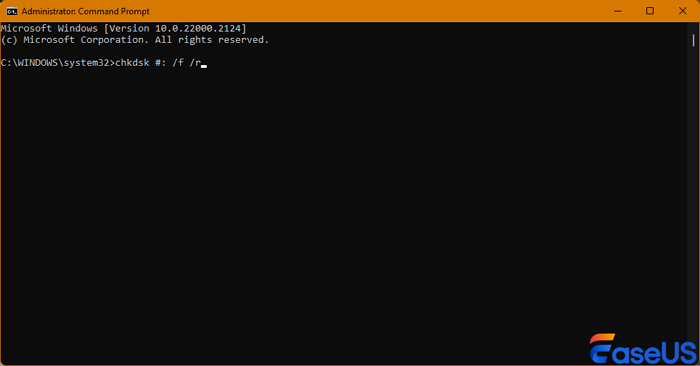
Langkah 3 . Dalam tetingkap arahan seterusnya, taip "diskpart" dan tekan Enter, kemudian taip "rescan" dan Enter.
Langkah 4 .Keluar bahagian cakera, kemudian masukkan chkdsk /f #: ke dalam CMD dan tekan Enter. Gantikan # dengan huruf pemacu untuk peranti storan anda.
👍Nota penting: CMD boleh membantu anda membaiki cakera liut dan menyimpan data anda selepas menyelesaikan semua prosedur. Selepas ia selesai, anda boleh menggunakan fail yang dipulihkan pada cakera liut anda.
Betulkan 3. Pemulihan Cakera Liut Menggunakan Perkhidmatan Pemulihan Data
Jika pilihan perisian gagal, perkhidmatan pemulihan data profesional sedia membantu! Perkhidmatan pemulihan data EaseUS pakar dalam memulihkan fail yang hilang daripada cakera liut dan media storan lain. Perkhidmatan ini adalah untuk situasi pemulihan yang sukar apabila pendekatan DIY gagal, atau anda tidak mempunyai masa untuk meneruskan dengan alat tersebut.
Perkhidmatan Pemulihan Data EaseUS
Klik di sini untuk menghubungi pakar kami untuk penilaian percuma
Rujuk dengan pakar pemulihan data EaseUS untuk perkhidmatan pemulihan manual satu-satu. Kami boleh menawarkan perkhidmatan berikut selepas diagnosis PERCUMA
- Membaiki struktur RAID yang rosak, OS Windows tidak boleh boot dan fail cakera maya yang rosak
- Pulihkan/baiki partition yang hilang dan pemacu partition semula
- Nyahformat cakera keras dan membaiki pemacu RAW (pemacu disulitkan Bitlocker)
- Betulkan cakera yang menjadi partition yang dilindungi GPT
Perkhidmatan ini termasuk analisis terperinci tentang keadaan cakera liut anda dan proses pemulihan menyeluruh yang disesuaikan dengan keperluan anda. Kepakaran teknikal dan kaedah pemulihan lanjutan mereka menjadikan EaseUS pilihan utama bagi ramai pengguna yang menghadapi kehilangan data yang kritikal.
Betulkan 4. Pulihkan Fail Cakera Liut daripada Sandaran
Menggunakan perisian sandaran PC untuk memulihkan data daripada cakera keras yang tidak dapat dikesan atau liut adalah mudah. Jika anda secara rutin menyandarkan data anda, anda boleh memulihkan maklumat yang dipadamkan tanpa perisian atau perkhidmatan profesional.
- Mula-mula, semak cakera liut anda untuk sandaran terkini. Jika anda baru-baru ini menggunakan alat sandaran data untuk mencipta salinan cakera liut, anda boleh mengaksesnya terus dari lokasi sandaran.
- Selain itu, jika fail sandaran data ialah imej cakera yang dibuat dengan alat sandaran data pihak ketiga, anda boleh memulihkannya menggunakan alat yang sama. Selain itu, beberapa alatan akan membantu anda memasang fail imej cakera itu sebagai cakera liut untuk memulihkan data.
- Setelah ditemui, pilih fail dan pulihkannya ke lokasi asalnya atau folder lain pilihan anda.
Ringkasan
Pemulihan data dari cakera liut lama adalah sukar, tetapi terdapat kaedah. Wizard Pemulihan Data EaseUS yang berkuasa dan mesra pengguna memulihkan data daripada pemacu yang rosak, diformatkan atau rosak. Jika teknik perisian gagal, perkhidmatan pemulihan data EaseUS membolehkan pemulihan data yang rumit daripada pemacu cakera liut yang tidak boleh dibaca atau diformat.
Operasi Prompt Perintah seperti chkdsk dan imbasan semula juga boleh memulihkan data. Selain itu, jika anda baru-baru ini menyandarkan data cakera liut menggunakan alat pihak ketiga, anda boleh mendapatkan semula fail dengan perisian atau lekap yang sama (sekiranya fail imej tersedia) sebagai cakera liut. Teknik ini akan mendapatkan semula data daripada cakera liut dengan berkesan. Sebarkan idea penyembuhan ini dengan berkongsi laman web ini.
Soalan Lazim Pemulihan Cakera Liut
Berikut ialah jawapan kepada beberapa soalan yang paling sering ditanya mengenai pemulihan cakera liut jadi mari kita lihatnya:
1. Bagaimanakah cara saya memulihkan data daripada cakera liut lama?
Wizard Pemulihan Data EaseUS boleh memulihkan data daripada cakera liut lama sekiranya berlaku pemadaman atau pemformatan secara tidak sengaja. Selain itu, perkhidmatan pemulihan data EaseUS boleh membantu dengan senario yang sukar sekiranya perisian gagal.
2. Bagaimanakah saya boleh mengakses cakera liut lama saya?
Sambungkan cakera liut ke PC anda dan akses fail dalam File Explorer. Fail yang tidak boleh diakses, hilang atau dipadam boleh dipulihkan menggunakan perisian khusus seperti EaseUS Data Recovery Wizard.
3. Berapa lama data kekal pada cakera liut?
Data cakera liut bertahan 10–20 tahun di bawah keadaan storan yang ideal. Walau bagaimanapun, medan magnet, kelembapan dan kerosakan fizikal boleh mempercepatkan degradasi cakera. Data harus disandarkan dan dialihkan ke peranti storan yang lebih baharu untuk memastikan ketahanan.
4. Apa yang perlu dilakukan jika cakera liut tidak berfungsi?
Jika cakera liut tidak berfungsi, cuba pemacu lain untuk menolak kebimbangan perkakasan. Baiki menggunakan arahan Command Prompt seperti chkdsk dan imbasan semula. EaseUS Data Recovery Wizard atau perkhidmatan pemulihan data profesional boleh memulihkan data daripada situasi yang lebih serius.
Langkah 1. Muat turun dan lancarkan Pembaikan Fail EaseUS Fixo pada PC anda. Pilih "Pembaikan Fail" untuk membaiki fail Zip yang rosak. Klik "Tambah Fail" untuk memilih penyemakan imbas fail Zip yang rosak daripada folder anda.

Langkah 2. Untuk membaiki berbilang fail Zip serentak, anda boleh mengklik butang "Baiki Semua". Jika anda ingin membaiki satu, alihkan penuding anda ke fail yang disasarkan dan pilih "Baiki". Anda juga boleh pratonton fail Zip dengan mengklik ikon mata.

Langkah 3. Klik "Simpan" untuk menyimpan fail yang dipilih. Anda juga boleh memilih "Simpan Semua" untuk menyimpan semua fail yang dibaiki. Selepas itu, pilih "Lihat Dibaiki" untuk melihat destinasi menyimpan fail Zip yang dibaiki.

artikel berkaitan
-
Dash Cam Saya Terus Berkata Format Kad SD, Bagaimana untuk Membetulkan?
![author icon]() Daisy/2024/09/29
Daisy/2024/09/29
-
Betulkan SanDisk Cruzer Isu Tidak Diiktiraf
![author icon]() Daisy/2024/09/18
Daisy/2024/09/18
-
3 Langkah untuk Memulihkan Data daripada ExFAT Drive
![author icon]() Daisy/2024/09/26
Daisy/2024/09/26
-
Bagaimana untuk Memulihkan Fail Cache pada Kad SD Android
![author icon]() Daisy/2024/09/26
Daisy/2024/09/26